1. Pengenalan Microsoft Excel
Microsoft excel adalah suatu sistem aplikasi yang berfungsi untuk memanipulasi dan melkukan perhitungan data, seperti : perhitungan gaji, perhitungan penjualan, dll
2. Mengaktifkan Microsoft excel
Cara mengaktifkan Microsoft excel sebagai berikut :
3. Kegunan
- Title bar : untuk menampilkan nama file dari lembar kerja yang di buka
- Tab file : menmpilkan menu perintah save, save as, open, close, info, recent new, print, save and send, help, option, exit
- Name box : menampilkan nama sel yang sedang aktif
- Formula bar : menampilkan data sel yang sedang aktif, dan dapat digunakan untuk mengedit data dan menuliskan rumus
- Active cell : sel aktif yang ditandai dengan garis sel yang lebih tebal, digunakan untuk memasukkan atau mengedit data pada sel
- Column : kolom dari lembar kerja excel yang dimulai dari huruf A,B,C sampi XFD. Kolom pada Microsoft excel 2010 terdiri dari 16.384 kolom
- Rows : garis dari lembar kerja excel yang terdiri dari baris yang diberi nomor 1,2,3, sampai 1.048.576
- Worksheet : tab yang menampilkan lembar kerja excel yang aktif, yang dapat dirambah atau dihapus
- Zoom : memperbesar dan memperkecil tampilan pada lembar kerja excel
4. Mengubah nama dan warna pada lembar kerja
- Mengarahkan kusor kea rah sheet yang akan di ubah namanya
- Klik kanan mouse, pilih rename
- Mengetik nama sheet yang baru lalu enter
- Untuk mengubah warna, hamper sama,klik kanan mouse lalu pilih tab color
- Pilih warna yang diinginkan
5. Membuat teks tebal
- Memblog data yang akan ditebalkan
- Klik icon
6. Membuat teks miring
- Memblog data yang akan di buat miring
- Klik icon
7. Membuat teks bergaris bawah
- Memblog data yang akan di garis bawahi
- Klik icon
8. Menggabungkan cell
- Memblog cell yang akan digabungkan
- Klik icon
9. Membuat nomor urut secara otomatis
- Missal pada cell pertama tulis angka 1
- Cell kedua tulis angka 2
- Blog cell pertama dan kedua
- Lalu arahkan kursor ke sudut kanan pada cell kedua
- Tarik sampai angka yang diinginkan
10. Memformat accounting
- Mengaktifkan cell yang akan di format
- Kik format cell
- Pada tab number pilih accounting
- Ubah sesuai yang diinginkan missal Rp
- Klik ok
11. Fungsi relatif dan absolute
A. Perhitungan relatif
Fungsi ini digunakan untuk melakukan perhitungan secara umum. Jika penjumlahan menggunakan tanda + , jika pengurangan tnda , jika perkalian menggunakan tanda *, dan jika pembagian menggunakan tanda / . Tinggal klik saja pada cell yang akan di hitung.
B. Perhitungan absolute
Adalah perhitungan yang salah satu atau sebagian dari cell harus absolute. Perhitungan absolute ini mempunyai ciri $ untuk mengunci. Tanda kunci tersebut dengan cara hamper mirip dengan yang relatif yaitu menulis rumusnya lalu klik F4
12. Fungsi statistik
a. Sum
Berfungsi untuk menjumlahkan suatu range
Caranya =sum(range nya)
b. Average
Berfungsi untuk mencari rata rata dari suatu range data
c. Max (maximum)
Berfungsi untuk mencari nilai tertinggi dari suatu range yang data tersebut berbentuk number
d. Min (minimum)
Berfungsi untuk mencari nilai terendah dari suatu range yang data tersebut berbentuk number














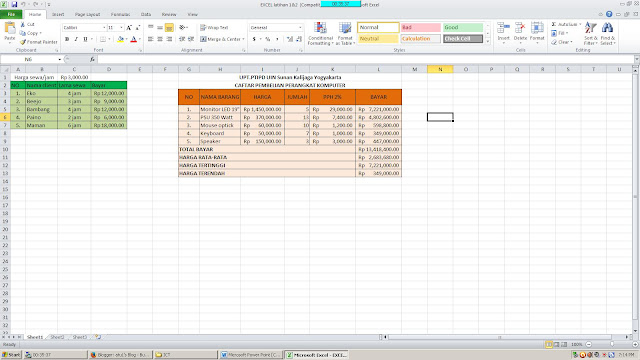
0 komentar Blogger 0 Facebook
Posting Komentar